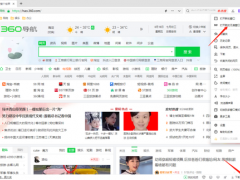钉钉进行联播的方法步骤_钉钉怎么进行联播[多图]
教程之家
软件教程
钉钉直播中如何进行联播?在钉钉直播中进行联播可以轻松实现多人同时直播,打造更丰富的直播体验。如果你也想进行钉钉直播联播,但又不知所措,那么这份由 php小编西瓜带来的详细指南将为你指引迷津。本文将一步步带你了解如何操作,让你轻松开启联播之旅。
1.首先在手机上打开钉钉进入到会议页面里,在这一页上方的功能选项按钮里点击“发起直播”这一项后进入。
![钉钉进行联播的方法步骤_钉钉怎么进行联播[多图]](https://img.jiaochengzhijia.com/uploadfile/2024/0731/20240731125738565.jpg)
2.在出现的页面选项里点击“在线直播”后进入进行直播。
![钉钉进行联播的方法步骤_钉钉怎么进行联播[多图]](https://img.jiaochengzhijia.com/uploadfile/2024/0731/20240731125743132.jpg)
3.接着设置直播的选项,再点击页面下方的“开始直播”按钮后进入直播界面里。
![钉钉进行联播的方法步骤_钉钉怎么进行联播[多图]](https://img.jiaochengzhijia.com/uploadfile/2024/0731/20240731125743465.jpg)
4.在直播页面的右下角有一个人像图标按钮,在它的上面点击后进入。
![钉钉进行联播的方法步骤_钉钉怎么进行联播[多图]](https://img.jiaochengzhijia.com/uploadfile/2024/0731/20240731125744527.jpg)
5.在出现的页面里点击“添加联播群”。
![钉钉进行联播的方法步骤_钉钉怎么进行联播[多图]](https://img.jiaochengzhijia.com/uploadfile/2024/0731/20240731125744974.jpg)
6.接着在页面里选择要加入的群组,在前面的小圆圈处点击勾选住添加,在页面中出现的消息框中点击“确定”按钮。
![钉钉进行联播的方法步骤_钉钉怎么进行联播[多图]](https://img.jiaochengzhijia.com/uploadfile/2024/0731/20240731125744109.jpg)
7.返回直播间时能看到直播已经在联播了。
![钉钉进行联播的方法步骤_钉钉怎么进行联播[多图]](https://img.jiaochengzhijia.com/uploadfile/2024/0731/20240731125745732.jpg)
以上就是钉钉进行联播的方法步骤 钉钉怎么进行联播的详细内容,更多请关注教程之家其它相关文章!
![快手关闭戳一下功能方法步骤_快手怎么关闭戳一下功能[多图]](https://img.jiaochengzhijia.com/uploadfile/2024/0929/20240929100154518.jpg@crop@160x90.jpg)

![淘宝查询快递单号的方法步骤_淘宝怎么查询快递单号[多图]](https://img.jiaochengzhijia.com/uploadfile/2024/0929/20240929080153194.jpg@crop@160x90.jpg)
![QQ查看单向好友的方法步骤_QQ怎么查看单向好友[多图]](https://img.jiaochengzhijia.com/uploadfile/2024/0929/20240929070314138.jpg@crop@160x90.jpg)